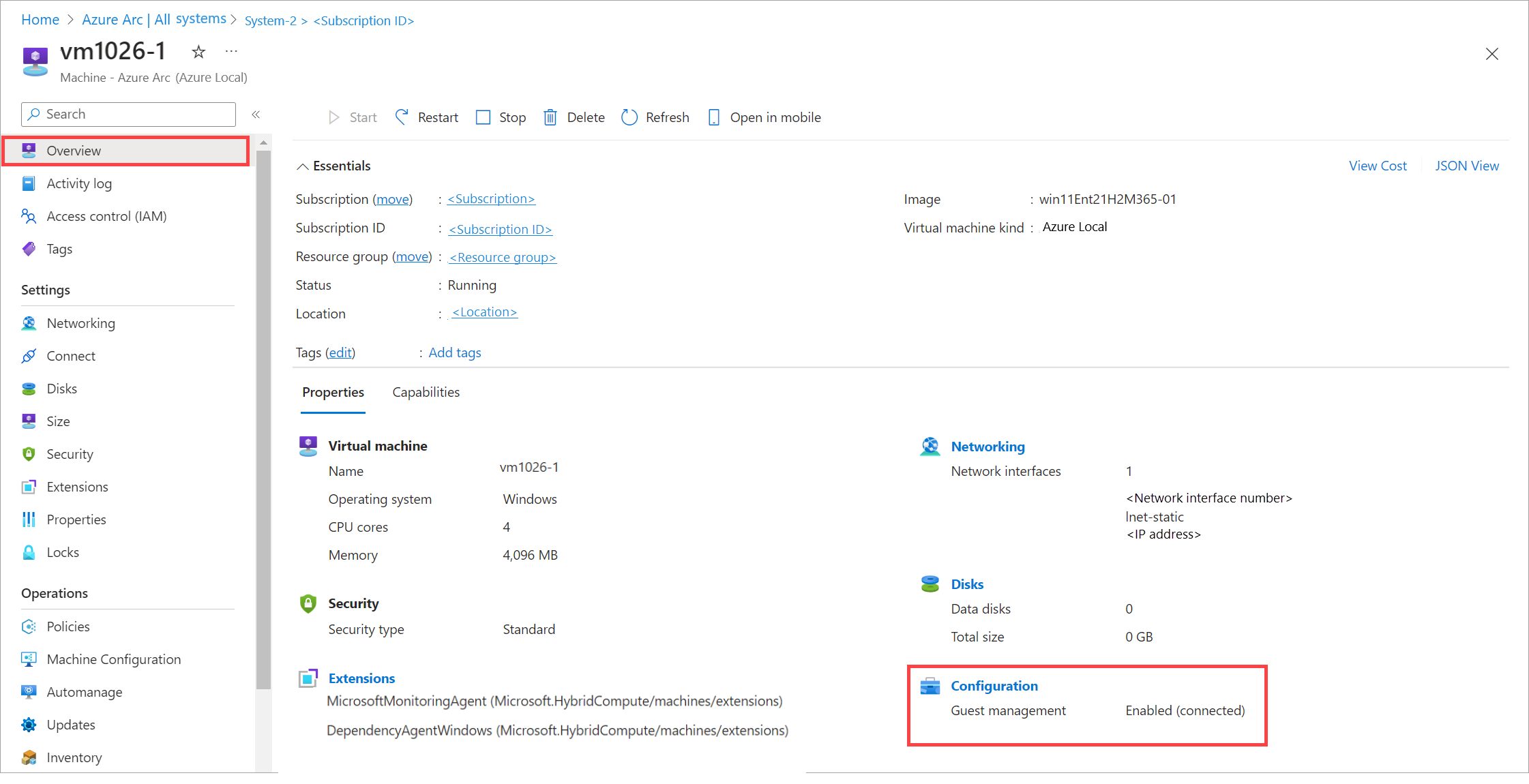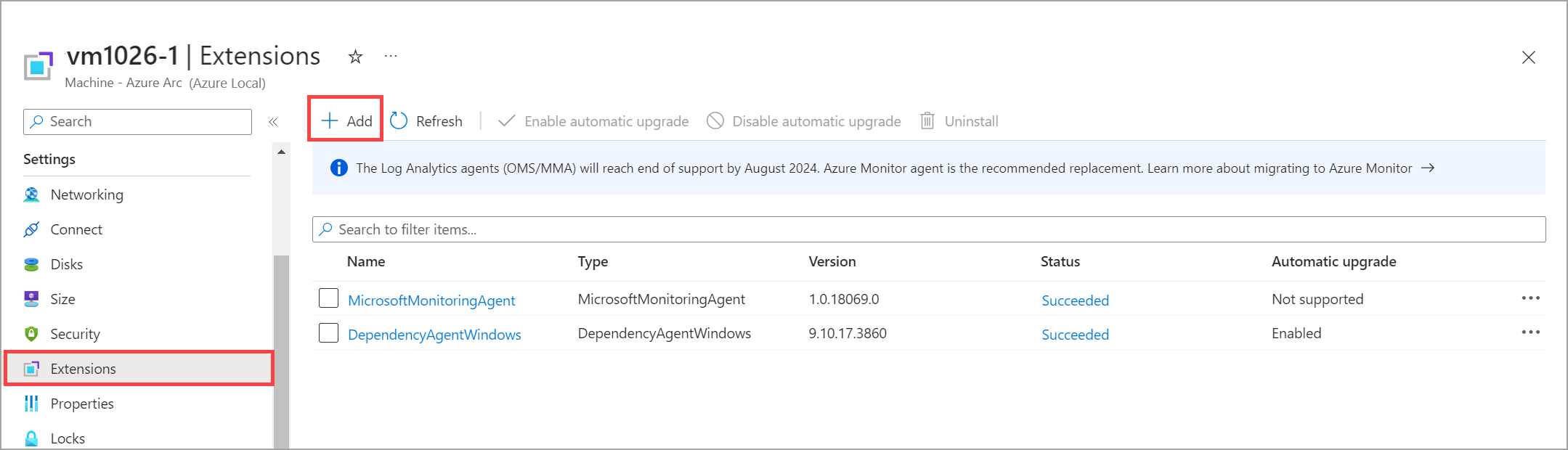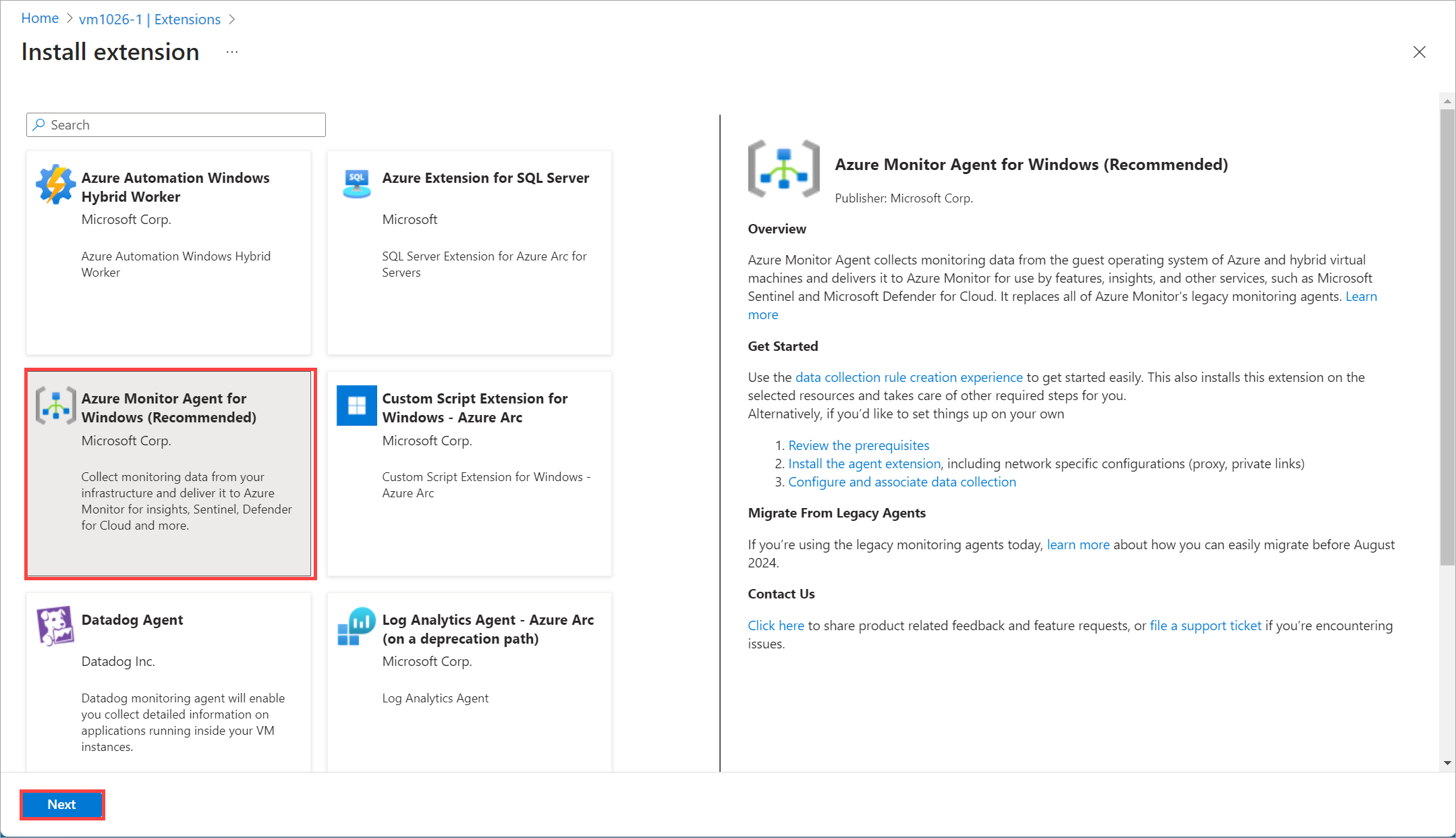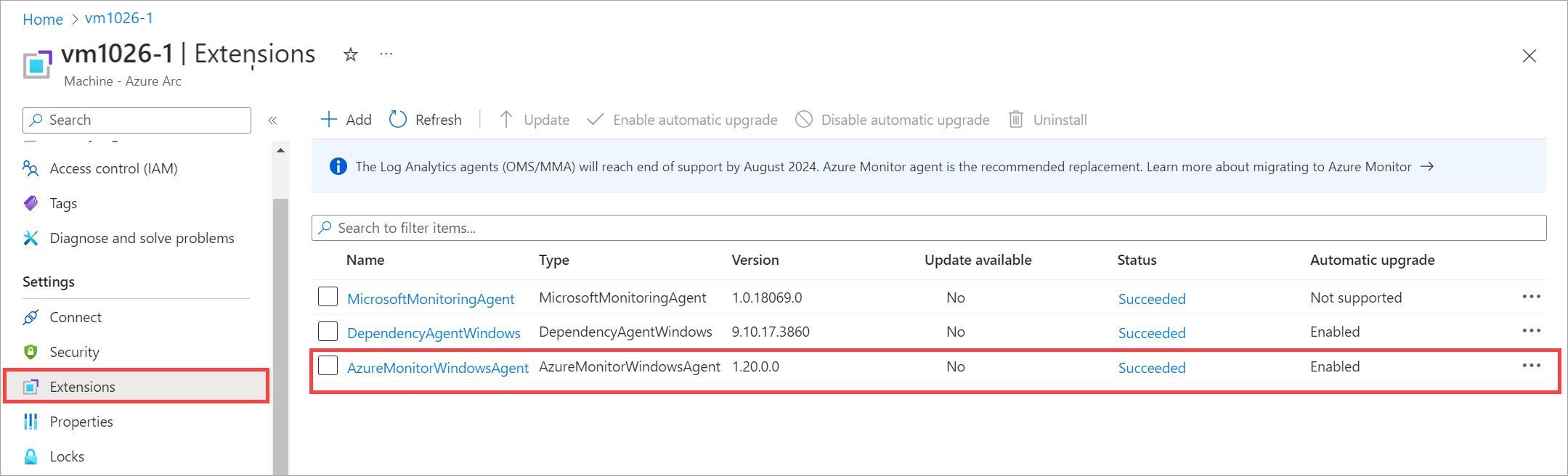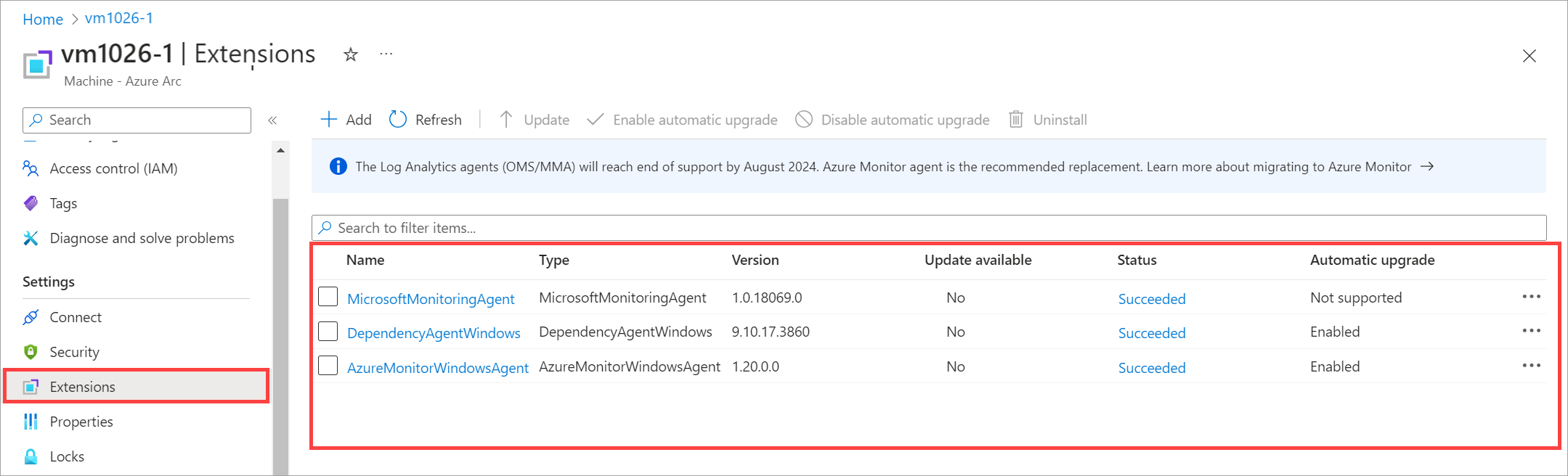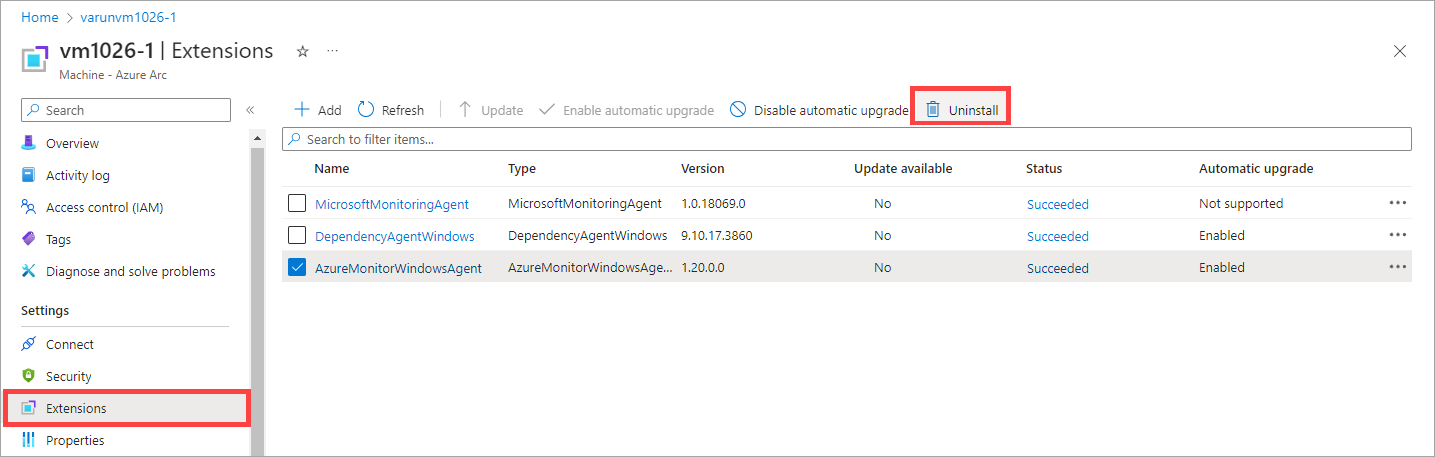Správa rozšíření virtuálních počítačů na místních virtuálních počítačích Azure
Platí pro: Azure Local 2311.2 a novější
Tento článek popisuje, jak nainstalovat a spravovat rozšíření virtuálních počítačů v Azure Local prostřednictvím webu Azure Portal.
Rozšíření virtuálních počítačů na virtuálních počítačích Azure Arc v Azure Local jsou užitečná pro konfiguraci po nasazení, instalaci softwaru nebo jiné úlohy správy. Pokud chcete nainstalovat rozšíření virtuálních počítačů, musíte na virtuálních počítačích Azure Arc povolit správu hostů Azure.
Podporovaná rozšíření virtuálních počítačů
Úplný seznam podporovaných rozšíření virtuálních počítačů najdete tady:
- Podporovaná rozšíření virtuálních počítačů pro Windows
- Podporovaná rozšíření virtuálních počítačů pro Linux
Požadavky
- Přístup k virtuálnímu počítači Azure Arc běžícímu na místním prostředí Azure s povolenou správou hostů Správa hostů se podporuje na virtuálních počítačích s Windows a Linuxem. Informace o tom, jak vytvořit virtuální počítač Azure Arc, najdete v tématu Vytvoření virtuálních počítačů Azure Arc na místním Azure.
Ověřte, že je povolená správa hostů.
Pokud chcete spravovat virtuální počítače v místním prostředí Azure, musíte na virtuálních počítačích povolit správu hostů. Když povolíte správu hosta na virtuálním počítači, na virtuálním počítači se nainstaluje agent.
Před instalací rozšíření virtuálních počítačů musíte ověřit, že je na virtuálních počítačích povolená správa hostů.
Poznámka:
Rozšíření pro připojení k doméně jsou podporovaná jenom pro virtuální počítače s Windows. Tato rozšíření můžete povolit a nainstalovat pouze během vytváření virtuálních počítačů prostřednictvím webu Azure Portal. Další informace najdete v tématu Vytvoření virtuálních počítačů Azure Arc na Azure Local.
Ověření, že je povolená správa hostů:
Na portálu Azure pro místní prostředek Azure přejděte na Prostředky>Virtuální počítače.
V seznamu virtuálních počítačů vyberte virtuální počítač, do kterého chcete rozšíření nainstalovat.
Na podokně Přehled v části Vlastnosti>Konfiguraceověřte, že Správa hostů zobrazuje Povoleno.
Přidejte rozšíření virtuálního počítače
Po ověření, že je povolená správa hosta, přidejte rozšíření virtuálního počítače pomocí následujícího postupu:
Na portálu Azure pro váš místní prostředek Azure přejděte na Prostředky>Virtuální počítače.
Vyberte virtuální počítač a pak přejděte na Nastavení>Rozšíření.
Na panelu příkazů vyberte + Přidat.
V podokně Nainstalovat rozšíření zvolte z dostupných rozšíření. V tomto příkladu nasadíme agenta služby Azure Monitor pro Windows (doporučeno).
Zadejte parametry pro konfiguraci vybraného rozšíření virtuálního počítače.
V tomto příkladu určíte, jestli chcete pro virtuální počítač použít proxy server. Zadáte také odpovídající nastavení proxy serveru, jako je adresa URL proxy serveru a číslo portu.
Vyberte Zkontrolovat a vytvořit.
Instalace rozšíření může trvat několik minut. Po instalaci rozšíření se seznam aktualizuje, aby se zobrazilo nově nainstalované rozšíření.
Výpis nainstalovaných rozšíření
Pokud chcete zobrazit seznam všech rozšíření virtuálních počítačů nainstalovaných ve vaší místní instanci Azure:
Ve portálu Azure pro místní prostředek Azure přejděte na Prostředky>Virtuální počítače.
Vyberte virtuální počítač, a pak vyberte Rozšíření.
Podokno Rozšíření zobrazuje seznam rozšíření na virtuálním počítači.
Odstranit rozšíření virtuálního počítače
Rozšíření virtuálního počítače můžete chtít odstranit, pokud instalace selže nebo už rozšíření nepotřebujete.
Na Azure Portal pro váš místní prostředek Azure přejděte na Prostředky>Virtuální počítače.
Vyberte virtuální počítač a pak vyberte Rozšíření.
V seznamu rozšíření na virtuálním počítači vyberte rozšíření, které chcete odstranit.
Na panelu příkazů vyberte Odinstalovat a odstraníte rozšíření.
V tomto příkladu je k odstranění vybrán AzureMonitorWindowsAgent.
Odebrání rozšíření ze seznamu by mělo trvat několik minut.